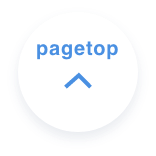ホワイトペーパーをDLしてもらいたい!
⼀覧ページの整理の仕⽅
⾃社の取り組みやノウハウを顧客に広く知ってもらうためには、ホワイトペーパーが有効です。
しかし、せっかく苦労して作ったホワイトペーパーも、顧客の⼿に渡って⾒てもらえなければ意味がありません。
貴社では、顧客がホワイトペーパーをダウンロードしやすいような⼯夫がなされていますか?
今回は、⼀覧ページのレイアウトによってホワイトペーパーがダウンロードされやすくする⽅法をご紹介します。
しかし、せっかく苦労して作ったホワイトペーパーも、顧客の⼿に渡って⾒てもらえなければ意味がありません。
貴社では、顧客がホワイトペーパーをダウンロードしやすいような⼯夫がなされていますか?
今回は、⼀覧ページのレイアウトによってホワイトペーパーがダウンロードされやすくする⽅法をご紹介します。
ホワイトペーパーと営業資料の違い
そもそも、ホワイトペーパーとはどんな資料を指すのでしょうか。
よく混同される「営業資料」が「商談や購⼊を成⽴させるために、サービスや商品の特徴をまとめた資料」であるのに対して、「ホワイトペーパー」は「特定の課題について⾃社で取り組んでいる解決策をまとめた資料」であると区別できます。
営業資料はサービスや商品の紹介が前提であり、ホワイトペーパーは解決したい課題が前提にあることが⼤きな違いです。
多数の⼈が抱えていると思われる課題をホワイトペーパーのテーマとし、その課題の解決策として⾃社のサービスや商品を紹介できれば、サービスや商品を効果的に訴求することができます。
よく混同される「営業資料」が「商談や購⼊を成⽴させるために、サービスや商品の特徴をまとめた資料」であるのに対して、「ホワイトペーパー」は「特定の課題について⾃社で取り組んでいる解決策をまとめた資料」であると区別できます。
営業資料はサービスや商品の紹介が前提であり、ホワイトペーパーは解決したい課題が前提にあることが⼤きな違いです。
多数の⼈が抱えていると思われる課題をホワイトペーパーのテーマとし、その課題の解決策として⾃社のサービスや商品を紹介できれば、サービスや商品を効果的に訴求することができます。
ホワイトペーパーをDLさせるために必要なこと
上記のとおり、ホワイトペーパーは解決したい課題が前提にあるため、どんな課題を解決できるホワイトペーパーなのかを明確にしておく必要があります。
そのためには、ユーザーが⾃分にとって有益なホワイトペーパーへすばやくたどり着けるよう、⼀覧ページのレイアウトを⼯夫することが効果的です。
以下では、ホワイトペーパーの⼀覧ページにおける効果的なレイアウトの例を紹介します。
そのためには、ユーザーが⾃分にとって有益なホワイトペーパーへすばやくたどり着けるよう、⼀覧ページのレイアウトを⼯夫することが効果的です。
以下では、ホワイトペーパーの⼀覧ページにおける効果的なレイアウトの例を紹介します。
ホワイトペーパーが少ない場合のレイアウト
⽤意できているホワイトペーパーの数がまだ少ない場合は、縦1列に⼤きく並べる⽅法が⼀般的です。
それぞれのホワイトペーパーに対して、タイトル・アイキャッチ画像・概要を表すテキスト・ダウンロードボタンの4つの項⽬を配置してレイアウトします。
どんな課題に対するホワイトペーパーであるかが⼀⽬瞭然であり、⼀覧ページのレイアウトとして最もシンプルな形です。
それぞれのホワイトペーパーに対して、タイトル・アイキャッチ画像・概要を表すテキスト・ダウンロードボタンの4つの項⽬を配置してレイアウトします。
どんな課題に対するホワイトペーパーであるかが⼀⽬瞭然であり、⼀覧ページのレイアウトとして最もシンプルな形です。
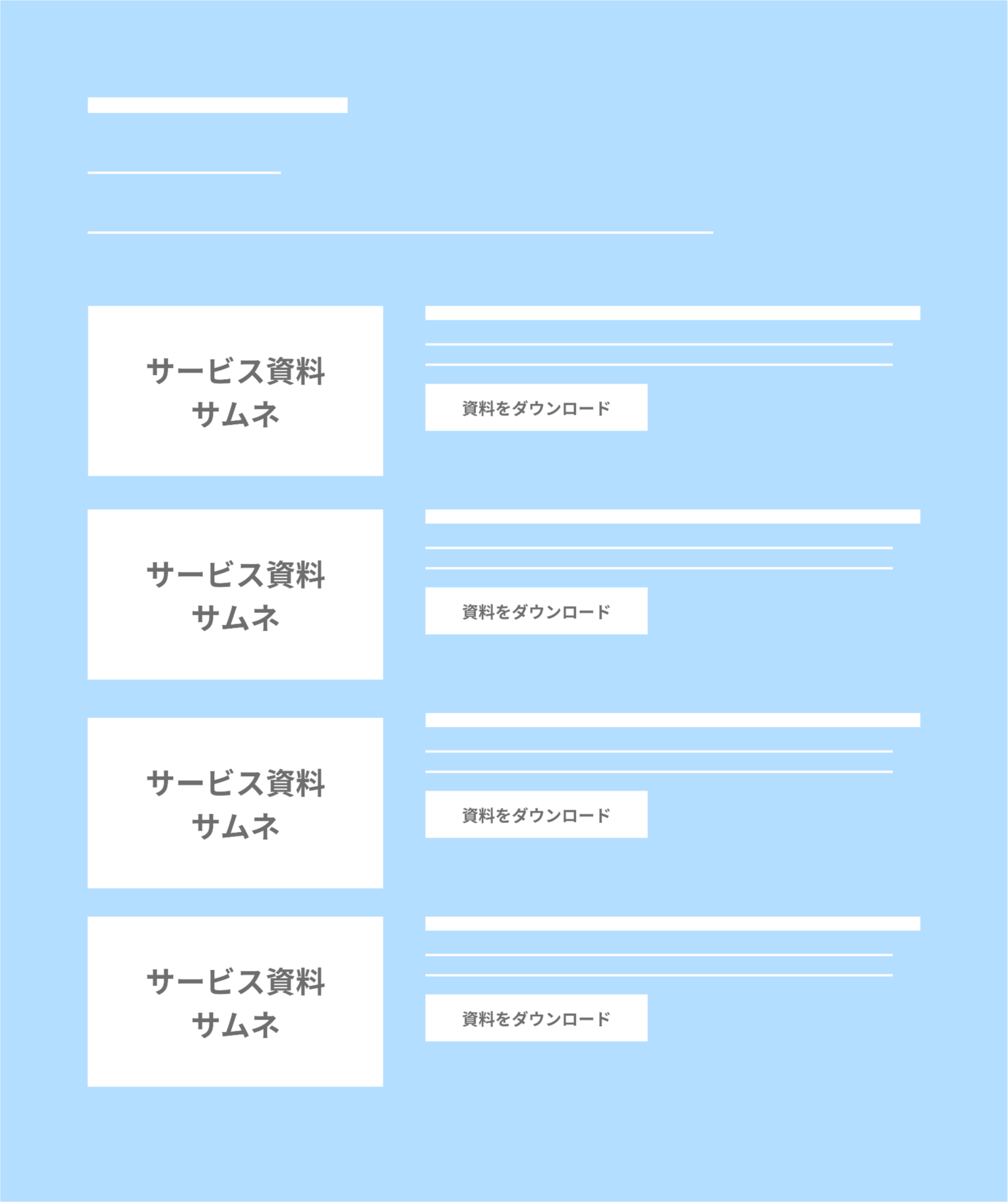
ホワイトペーパーが多い場合のレイアウト
訴求したいホワイトペーパーが増えてきたら、縦1列のレイアウトではページが下にどんどん伸びていってしまうため、2カラムや3カラムに分割してレイアウトします。
また、ホワイトペーパーで取り上げている課題の内容によってカテゴリで分類し、カテゴリを表す⾒出しを配置することで、ユーザーが⽬的の課題を⾒つけやすくなります。
さらに、ページの冒頭にカテゴリの⼀覧をボタンパーツで配置し、各ボタンからそれぞれの⾒出しへ移動できるリンクを設置すれば、スクロールの⼿間も解消できます。
また、ホワイトペーパーで取り上げている課題の内容によってカテゴリで分類し、カテゴリを表す⾒出しを配置することで、ユーザーが⽬的の課題を⾒つけやすくなります。
さらに、ページの冒頭にカテゴリの⼀覧をボタンパーツで配置し、各ボタンからそれぞれの⾒出しへ移動できるリンクを設置すれば、スクロールの⼿間も解消できます。
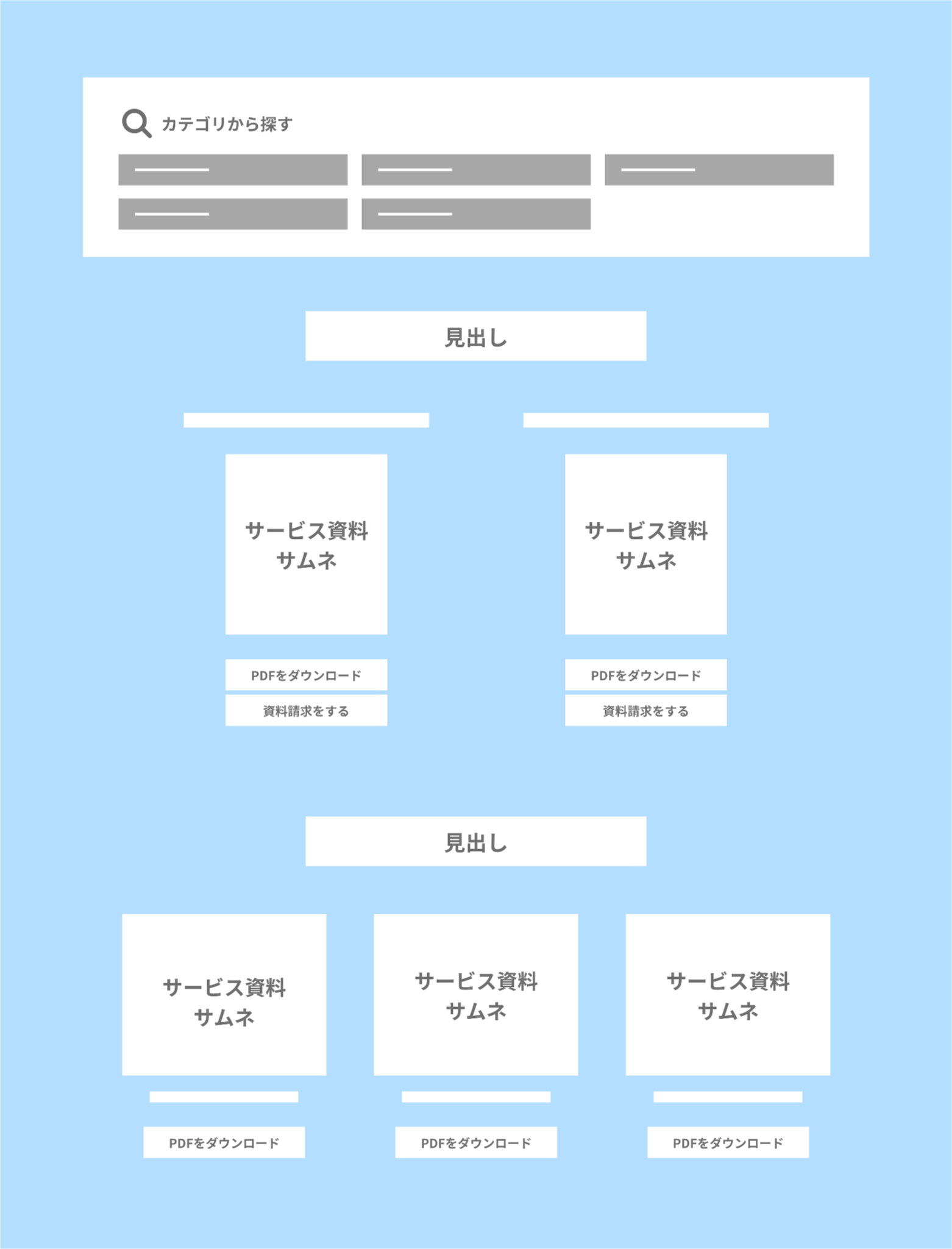
特に訴求したいホワイトペーパーがある場合のレイアウト
最新のホワイトペーパーや、最近注⽬されている話題を取り上げた過去のホワイトペーパーなど、特に訴求したいホワイトペーパーは、⼀覧の中に収めず、ページの上部に⼤きくレイアウトするのが効果的です。
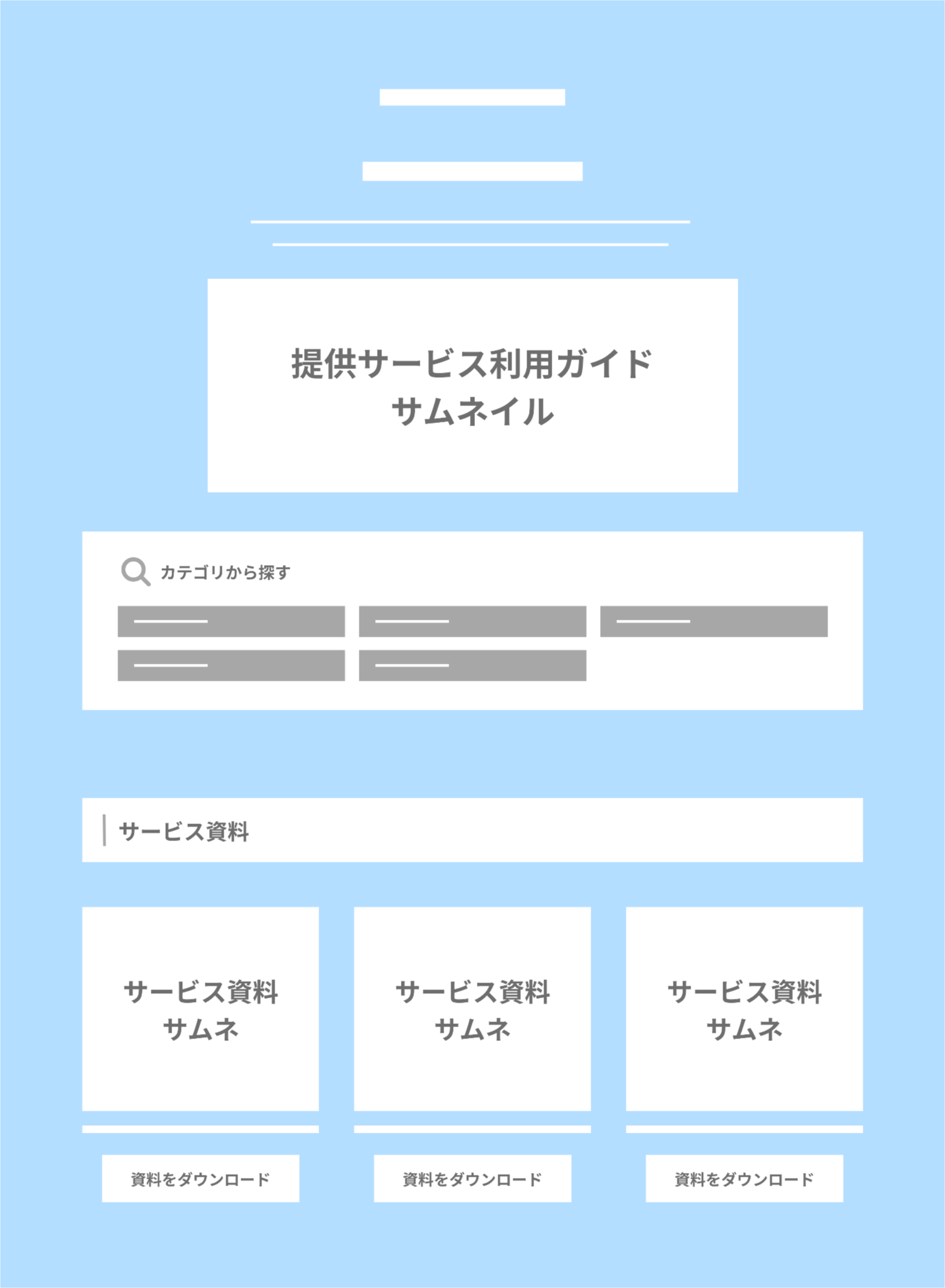
ferret Oneでの⼀覧ページの編集⽅法
ホワイトペーパーの⼀覧ページをferret Oneで編集する⼿順は以下の通りです。
①⼀覧に必要な項⽬をレイアウトする
任意のページの編集画⾯を開きます。
それぞれのホワイトペーパーに対して、タイトル・アイキャッチ画像・概要を表すテキスト・ダウンロードボタンの4つの項⽬を配置してレイアウトします。
各項⽬に適したパーツは以下の通りです。
● タイトル:⾒出しパーツ
● アイキャッチ画像:イメージパーツ
● 概要を表すテキスト:テキストパーツまたはリッチテキストパーツ
● ダウンロードボタン:ボタンパーツ
ダウンロードボタンには、それぞれのホワイトペーパーに対する資料ダウンロードフォームを設置したページへのリンクを設定します。
それぞれのホワイトペーパーに対して、タイトル・アイキャッチ画像・概要を表すテキスト・ダウンロードボタンの4つの項⽬を配置してレイアウトします。
各項⽬に適したパーツは以下の通りです。
● タイトル:⾒出しパーツ
● アイキャッチ画像:イメージパーツ
● 概要を表すテキスト:テキストパーツまたはリッチテキストパーツ
● ダウンロードボタン:ボタンパーツ
ダウンロードボタンには、それぞれのホワイトペーパーに対する資料ダウンロードフォームを設置したページへのリンクを設定します。
②カラムを増やす
ホワイトペーパーの⼀覧を2カラムまたは3カラムに分割する場合は、セクション内の「⾏・カラムを編集」をクリックし、任意のカラム数を設定します。
③カテゴリで分類する
ホワイトペーパーをカテゴリごとに分類し、カテゴリを表す⾒出しを⾒出しパーツで配置します。
ページの冒頭に、カテゴリの⼀覧をボタンパーツで配置します。
各ボタンの「リンク設定」を開き、リンク設定の「サイト内のページ・ファイル」を選択し、リンク先となる⾒出しを選択して「決定」をクリックします。
ページの冒頭に、カテゴリの⼀覧をボタンパーツで配置します。
各ボタンの「リンク設定」を開き、リンク設定の「サイト内のページ・ファイル」を選択し、リンク先となる⾒出しを選択して「決定」をクリックします。
⼀覧ページのレイアウトが、DLされるかの鍵
ホワイトペーパーを作成するだけに留まらず、その先にある「ユーザーにダウンロードしてもらう」までを達成するための⼯夫が、ホワイトペーパーの訴求のポイントであると⾔えます。
⼀覧ページのレイアウトを⼯夫し、⾃社のホワイトペーパーが⼀⼈でも多くのユーザーに届くことを⽬指しましょう。
⼀覧ページのレイアウトを⼯夫し、⾃社のホワイトペーパーが⼀⼈でも多くのユーザーに届くことを⽬指しましょう。
この記事はPDFでも配布中です。ぜひダウンロードしてください!